Як змінити наближення терміну / терміну в Excel?
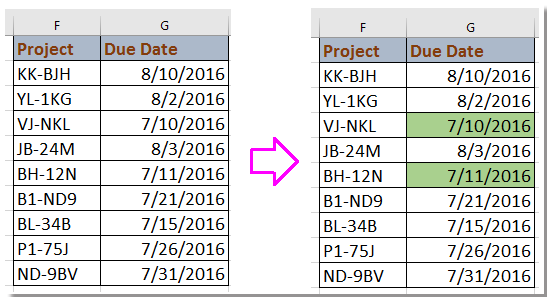
Створіть попередження про наближення терміну за допомогою формули
Створіть попередження про наближення терміну виконання за допомогою умовного форматування
Виберіть і виділіть термін, що наближається, за допомогою Kutools для Excel
Створіть попередження про наближення терміну за допомогою формули
Щоб попередити про наближення терміну, ви можете застосувати формулу для обробки.
Наприклад, тут я змінюю терміни, що минули або протягом наступного тижня.
Виділіть порожню клітинку біля стовпця часу, наприклад H2, введіть цю формулу = IF (G2 <(TODAY () + 7), "<<<", "")та перетягніть маркер автоматичного заповнення по клітинках, до яких потрібно застосувати цю формулу. Дивіться знімок екрана:
Порада: Сьогодні 7, коли я пишу цю статтю.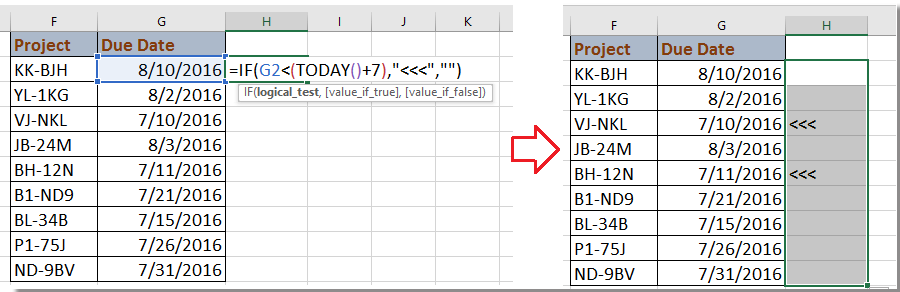
У наведеній вище формулі G2 - це дата, яку ви використовуєте, 7 означає, що формула перевірить дату, яка знаходиться в межах або пізніше 7 днів з сьогоднішнього дня, а <<< - це маркер попередження, ви можете змінити їх, як вам потрібно.
Створіть попередження про наближення терміну виконання за допомогою умовного форматування
В Excel функція умовного форматування використовується широко, насправді ви також можете застосувати правило в умовному форматуванні, щоб сповістити про наближення терміну виконання.
1. Виберіть дати, за які потрібно надіслати сповіщення, та натисніть Головна > Умовне форматування > Нове правило. Дивіться знімок екрана: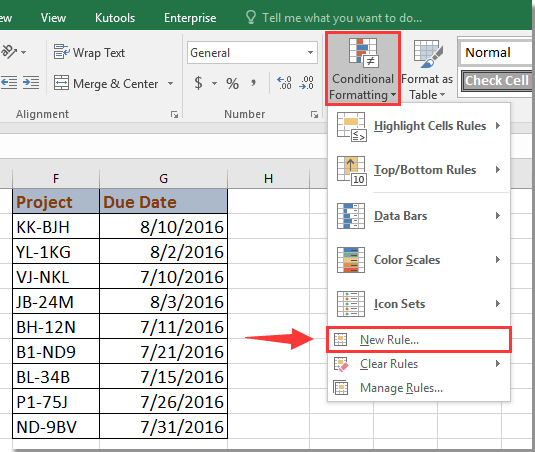
2 в Нове правило форматування діалог, клацніть Форматувати лише комірки від Виберіть тип правила і перейдіть до Форматувати клітинки лише за допомогою розділ, виберіть Значення комірки з першого списку та Менш з другого списку, потім введіть цю формулу = сьогодні () + 7 у третє текстове поле. Потім клацніть сформований йти до Формат ячеек діалогове вікно, під Заповнювати на вкладці виберіть один колір, який потрібно виділити, що наближається. Дивіться знімок екрана: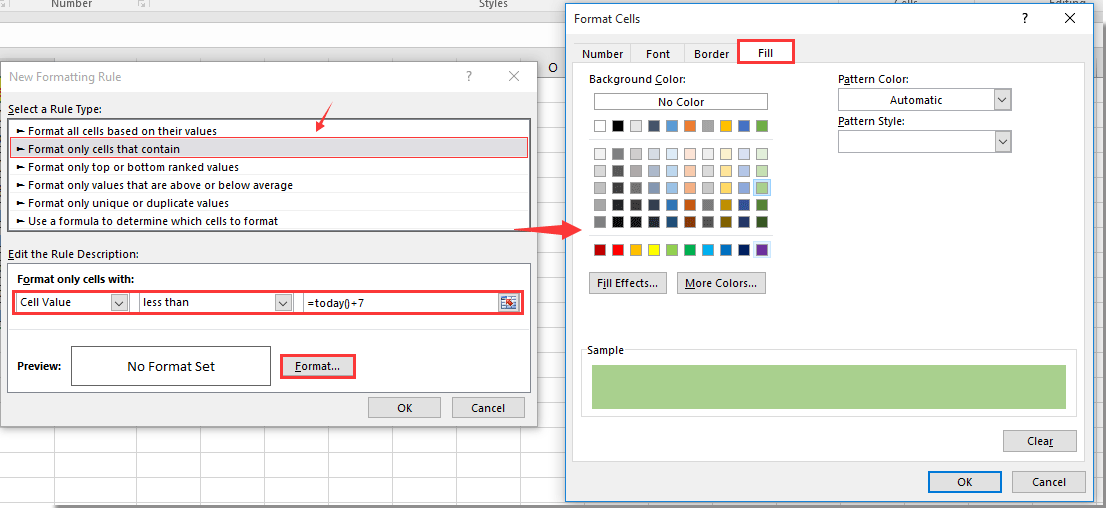
3. клацання OK > OK щоб закрити діалоги. Тепер виділено дати, які передують 7 днів з сьогоднішнього дня (7). Дивіться знімок екрана: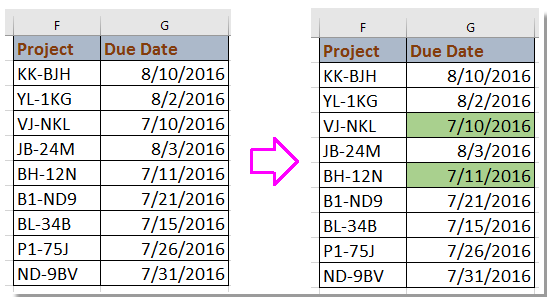
Виберіть і виділіть термін, що наближається, за допомогою Kutools для Excel
Якщо у вас є Kutools для Excel, ви можете застосувати його Виберіть певні клітини утиліта для швидкого вибору та виділення наближаються дат.
| Kutools для Excel, з більш ніж 300 зручні функції, полегшує вам роботу. |
після безкоштовна установка Kutools для Excel, виконайте наведені нижче дії.
1. Виберіть порожню комірку поруч із датами, які ви хочете вибрати, наприклад D17, і введіть цю формулу = СЬОГОДНІ () + 7, тепер ви отримуєте дату, яка пізніше через 7 днів. Дивіться знімок екрана: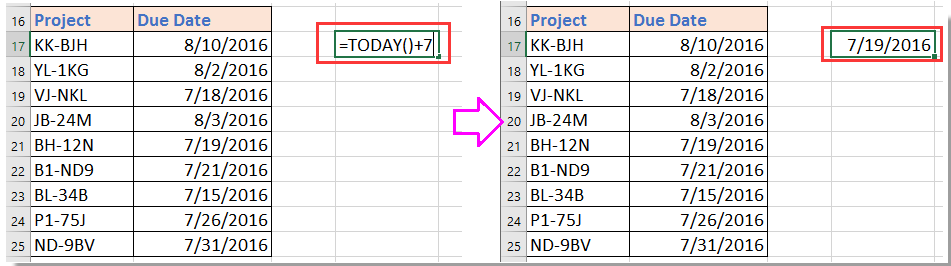
2. Виберіть дати, за якими ви хочете знайти наближаються дати, та натисніть Кутулс > Select > Виберіть певні клітини. Дивіться знімок екрана:
3 В Виберіть певні клітини діалоговому вікні, вкажіть потрібний тип виділення та натисніть Менш з першого випадаючого списку під Конкретний тип і натисніть  щоб вибрати клітинку формули, яку ви використовуєте на кроці 1. Дивіться знімок екрана:
щоб вибрати клітинку формули, яку ви використовуєте на кроці 1. Дивіться знімок екрана: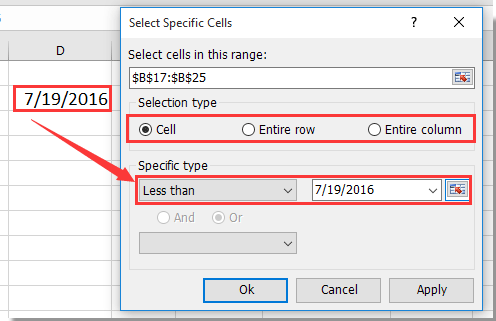
4. клацання Ok. І наближаються дати закінчення були вибрані, і ви можете виділити їх фоном або іншими форматами. Дивіться знімок екрана: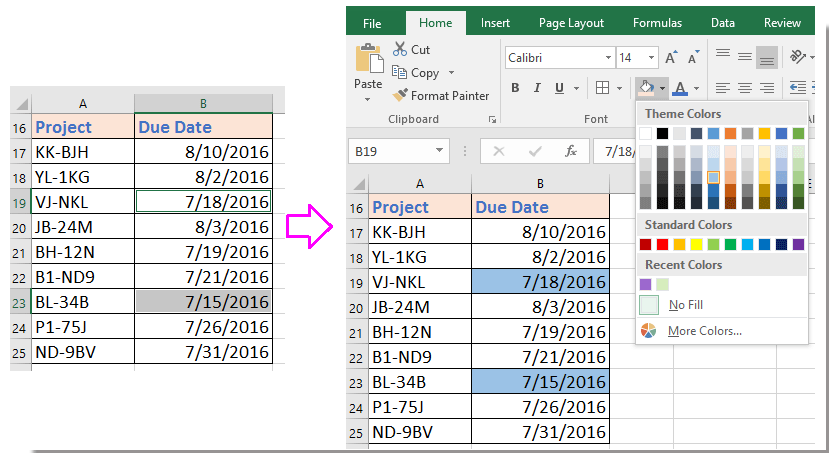
Виберіть і виділіть наближається термін
Найкращі інструменти продуктивності офісу
Покращуйте свої навички Excel за допомогою Kutools для Excel і відчуйте ефективність, як ніколи раніше. Kutools для Excel пропонує понад 300 додаткових функцій для підвищення продуктивності та економії часу. Натисніть тут, щоб отримати функцію, яка вам найбільше потрібна...

Вкладка Office Передає інтерфейс із вкладками в Office і значно полегшує вашу роботу
- Увімкніть редагування та читання на вкладках у Word, Excel, PowerPoint, Publisher, Access, Visio та Project.
- Відкривайте та створюйте кілька документів на нових вкладках того самого вікна, а не в нових вікнах.
- Збільшує вашу продуктивність на 50% та зменшує сотні клацань миші для вас щодня!
